Visual Studio Code(VSCode)で、Markdown記法で作成したテキストファイル(txt拡張子)をMarkdownとして表示する方法をご紹介します。この方法を使うと、普通のテキストファイルでもハイライトやプレビュー表示が可能になり、可読性が向上します。
目次
VSCodeの設定方法
1. 設定画面を開く
ショートカットキー ctrl + , 、または、メニューバーからファイル > ユーザ設定 > 設定 で設定画面を開きます。
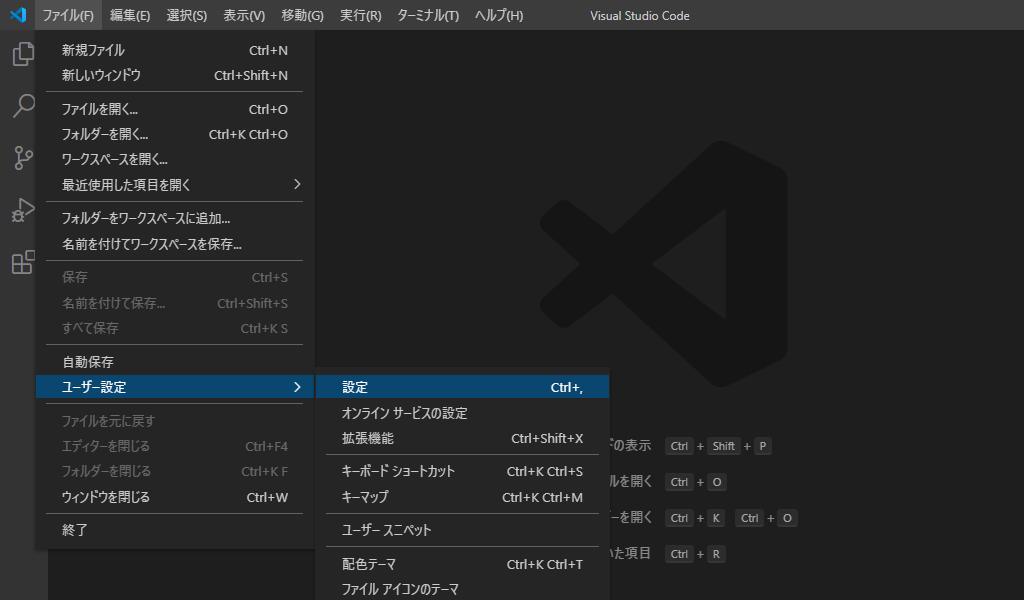
2. 検索と設定
設定の検索から、files.associations を検索します。次に、項目と値を入力します。
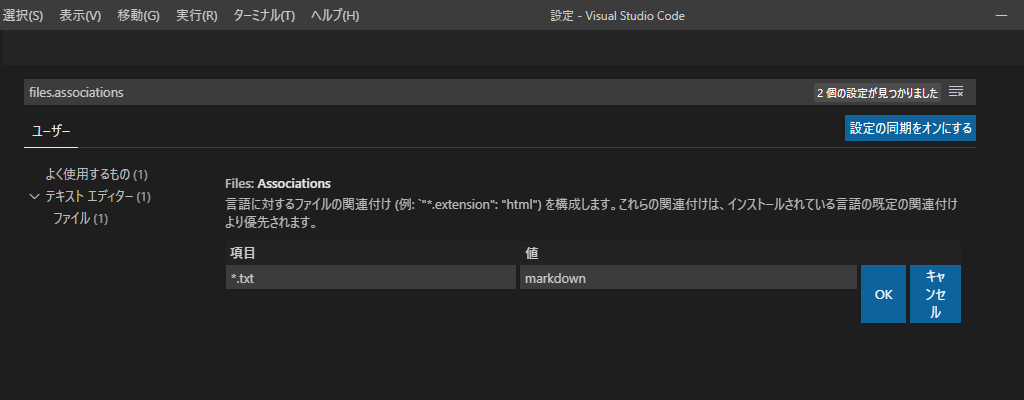
- 項目:*.txt
- 値:markdown
または、setting.jsonに以下を追加します。
"files.associations": {
"*.txt": "markdown"
}VSCodeを再起動すると、Markdown記法で作成したテキストファイルが、Markdownファイルとして認識されます。
なぜテキストファイルにするのか
ITエンジニアの方であれば、Markdown記法に馴染みがある方も多いと思います。Markdown記法で記述したメモを、Markdown記法に対応したエディタで開くと、自動インデントやプレビューなど、可読性が向上します。

Markdownファイルの拡張子はmdを使いますが、社内にはmdを知らない人も多いです。md拡張子でファイルを作ると、ファイルを開けない人がでてきます。そのため、拡張子はtxtの方が無難だったりします。


コメント